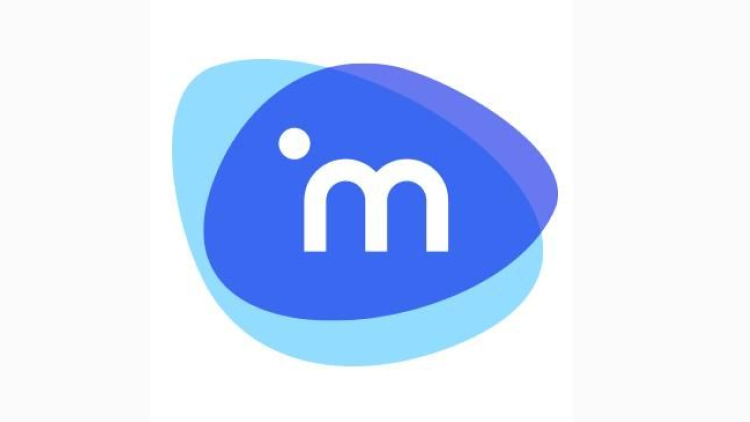SPFレコード を防ぐために使用されます 電子メールのなりすまし これらは、承認されたサーバーのみがドメインに代わって電子メールを送信できるようにするのに役立ちます。 SPF レコードは、電子メールの到達性を向上させるのに役立ちます。
Network Solutions(Netsol)の SPF 設定方法
- DNS 管理インターフェイスにサインインします。
- Network Solutions で SPF を設定するドメインに移動してください。
DNSにすでにSPFレコードがある場合は、次の手順に従います:
以前のSPFレコードには、次のものを追加する必要があります spf.netsolmail.net (ホストされていない電子メールの場合) またはspf.registeredsite.com (ホストメール用).
その結果、新しいSPFレコードは次のようになります:v=spf1 include:_spf.google.com include:spf.netsolmail.net -all あなたの古い記録があった場合 v=spf1 include:_spf.google.com -all.
注目すべき点:ドメインが有効になっているSPFレコードが1つだけであることを確認してください。 SPFは複数のレコードによって壊れ、有効な電子メールのSPF障害が発生します。
DNSにSPFレコードがまだ含まれていない場合は、次の手順に従います:
次のDNS TXT SPFレコードをDNSに追加します:
v=spf1 include:spf.netsolmail.net -all
Network Solutions に SPF レコードを含める方法
- Network Solutions アカウントにサインインしてください。
- を開く Cascade Domainsメニュー 左側で選択しますnsWebAddress.
- 選択 ドメイン名の管理.
- ドメインの詳細を含むページが表示されます。
- このページで、次を選択します 高度なDNSレコードの管理 高度なDNSマネージャーにアクセスします。
- ドメインのSPFレコードを迅速に作成するには、無料のSPFレコードジェネレータを使用してください。
- Network Solutions の cPanel に戻り、テキストヘッダーから「編集」を選択します。
- ホストエリアにホストとして@を入れてください。
- 新しく作成した SPF レコードの値をテキストフィールドに追加します。
- 調整を保存します。
Skysnagを使用すると、DNSにアクセスせずにNetwork SolutionsのSPFレコードを簡単に管理できます。これにより、Network SolutionsのSPFレコードが即座に伝播し、自動的に常にSPFアライメント性を確保します。
今すぐ無料トライアルにサインアップしてください ドメインでどのように機能するかを確認してください。
Skysnag の無料 SPF チェッカーを使用して、SPF 記録の状態をチェックできます ここ